
时间:2021-07-29 00:41:23 来源:www.win10xitong.com 作者:win10
有网友说他的电脑总是爱出一些怪问题,这不就出现了win10桌面如何显示钟表,这个问题非常棘手,要是没有丰富的经验遇到win10桌面如何显示钟表就不知道该怎么办了,那这个问题可不可以我们自己就解决呢?当然是可以的。可以尝试以下小编的办法:1.从GadgetsRevived网站上,下载桌面小工具的安装程序“Desktop Gadgets Installer”。2.然后,双击安装“Desktop Gadgets Installer”即可很容易的处理好了。接下来就是今天的主要内容,详细说一下win10桌面如何显示钟表的详尽解决教程。
具体步骤如下:
1.从GadgetsRevived网站下载桌面小工具的安装程序“桌面小工具安装程序”。
2.然后,双击安装“桌面小工具安装程序”;

3.在桌面空白处点击鼠标右键。

4.然后单击添加时钟工具。
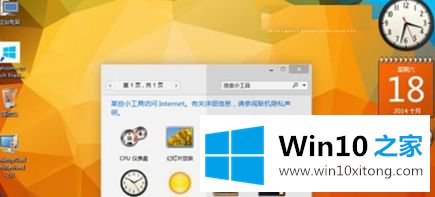
以上是win10桌面如何显示时钟的详细操作方法。有需要的用户可以按照上述方法添加。更多精彩内容,请继续关注windows7系统下载站!
以上内容就是讲的win10桌面如何显示钟表的详尽解决教程,谢谢各位对本站的支持。